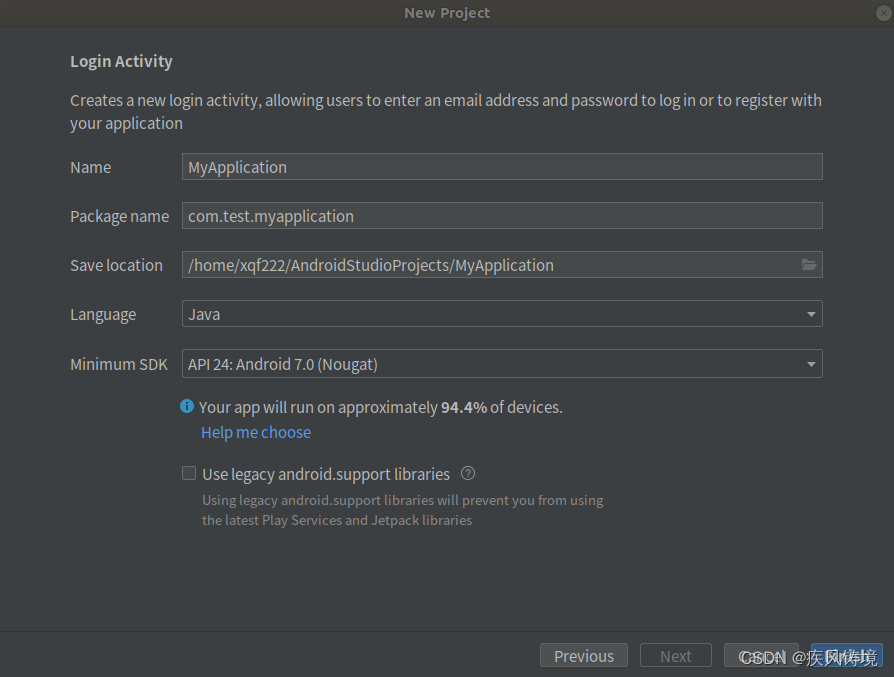运行环境:操作系统为Ubuntu18.04,android-studio版本为2022.1.1.19-linux,Java版本为jdk8,安装路径/opt/android-studio/,当前用户为xqf222,sdk下载路径默认为/home/xqf222/Android/Sdk
详细步骤和指令如下:
1.安装JDK8:
按组合键Ctrl+Alt+T打开终端命令窗口,
- 输入安装JDK8的命令:sudo apt-get install openjdk-8-jdk
- 查询已安装版本:java -version
- 修改环境变量:sudo gedit /etc/profile,新增内容如下:
export JAVA_HOME=/usr/lib/jvm/java-8-openjdk-amd64
export JRE_HOME=/usr/lib/jvm/java-8-openjdk-amd64/jre
export PATH=$PATH:${JAVA_HOME}/bin - 刷新环境变量source /etc/profile
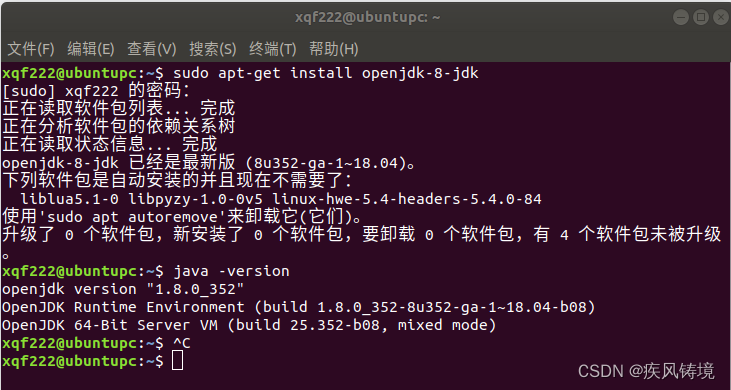
2.下载AndroidStudio安装包:
- 下载网址:Download Android Studio & App Tools - Android Developers
- 下载完成后,到Android Studio安装包的下载目录空白处,点击鼠标右键选择打开终端菜单,之后输入解压命令:tar -zxf android-studio-2022.1.1.19-linux.tar.gz
-
解压完成之后,在下载目录下会生成android-studio目录,移动android-studio文件夹到/opt目录下,执行命令:sudo mv android-studio /opt
-
执行修改权限命令:
sudo chmod -R 777 /usr/lib/dconf
sudo chmod -R 777 /opt/android-studio
sudo chmod -R 777 /home/xqf222/Android/Sdk
sudo chown xqf222 -R /dev/kvm -
创建启动项文件:sudo vim /usr/share/applications/studio.desktop,内容如下:
[Desktop Entry]
Name=AndroidStudio
Comment=AndroidStudio
Exec=/opt/android-studio/bin/studio.sh
Icon=/opt/android-studio/bin/studio.png
Terminal=false
Type=Application -
拷贝快捷方式到桌面:cp /usr/share/applications/studio.desktop /home/xqf222/桌面
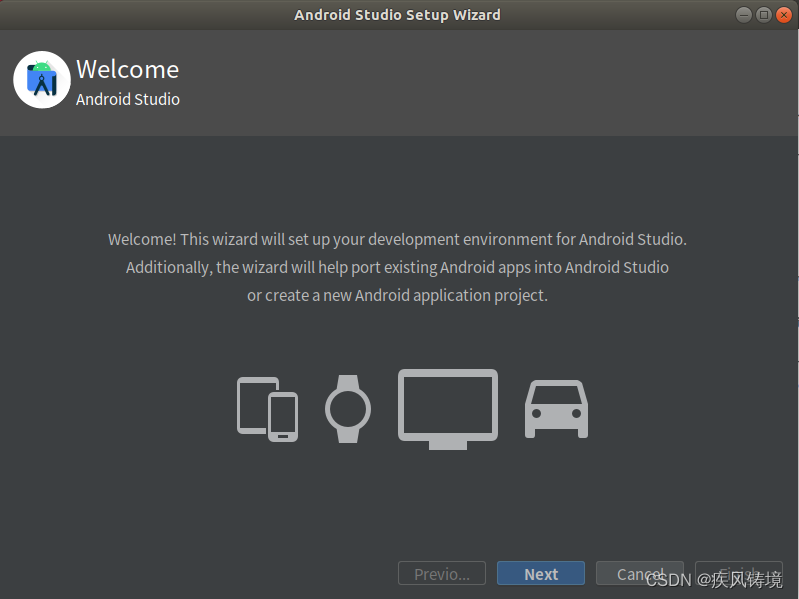
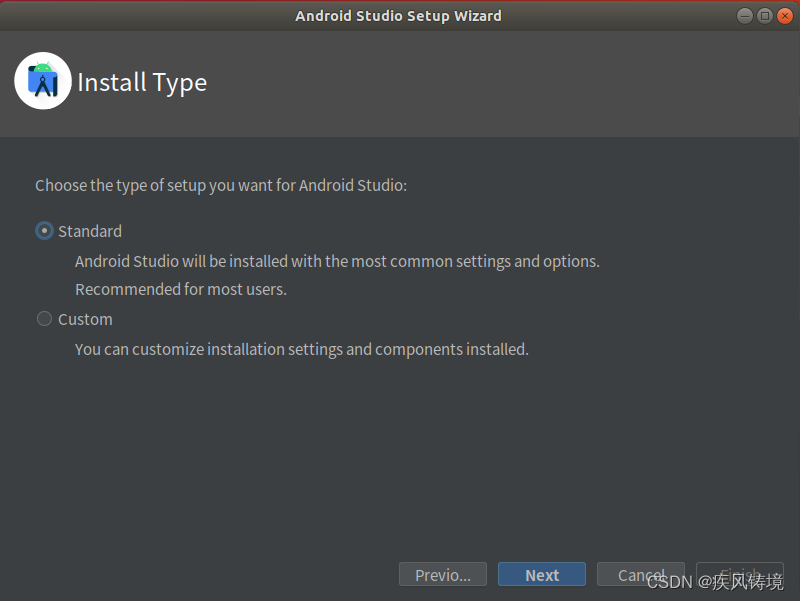
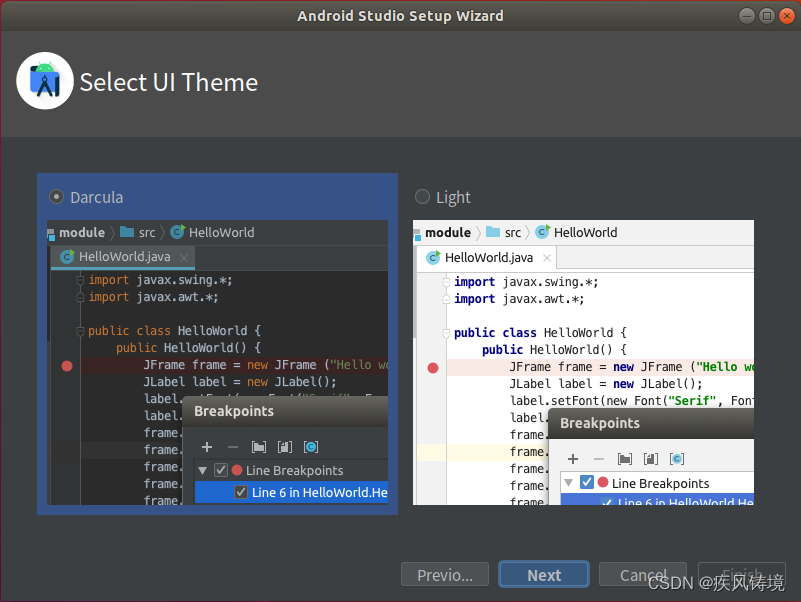
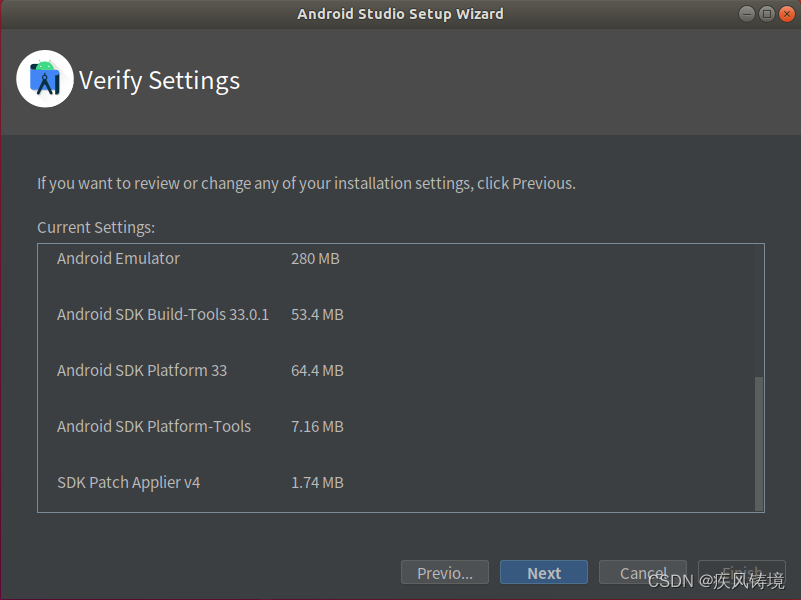
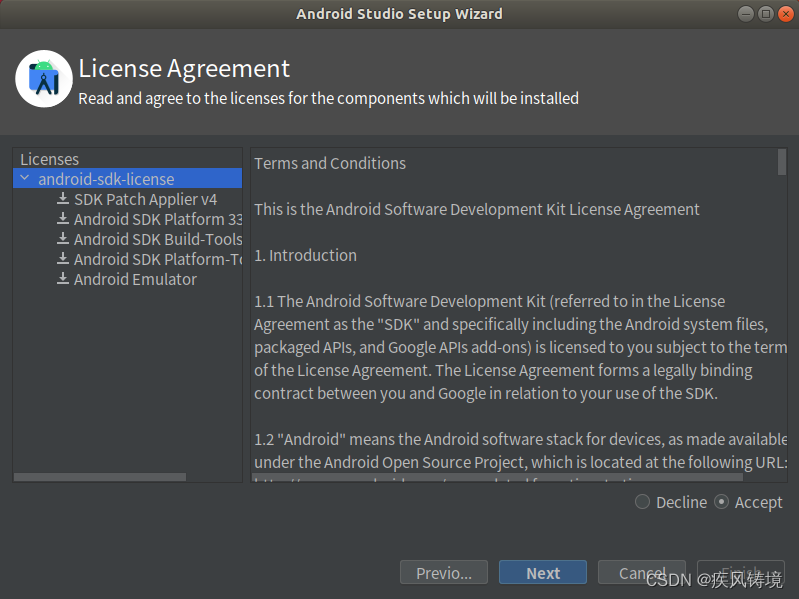
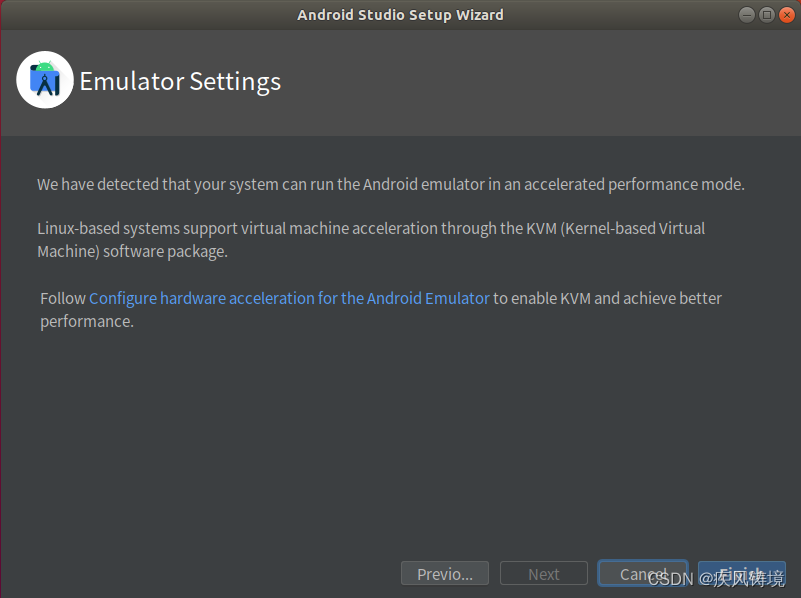
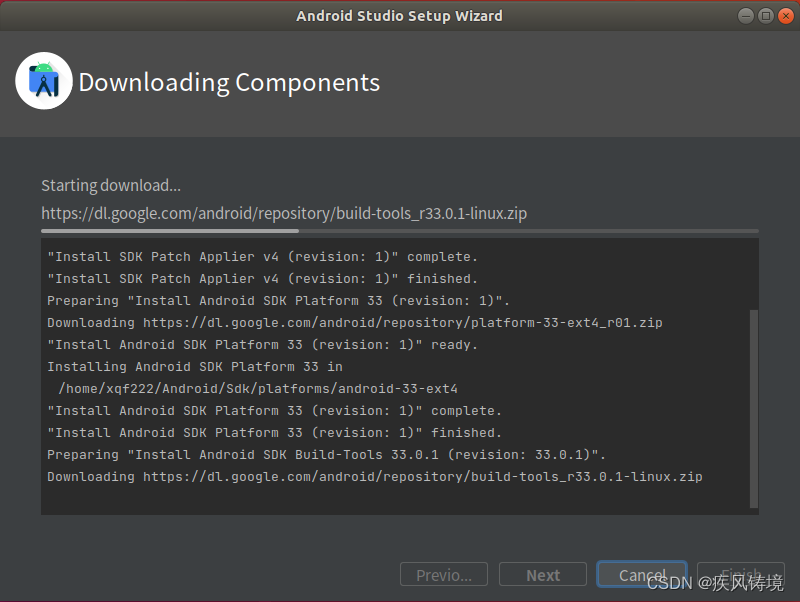
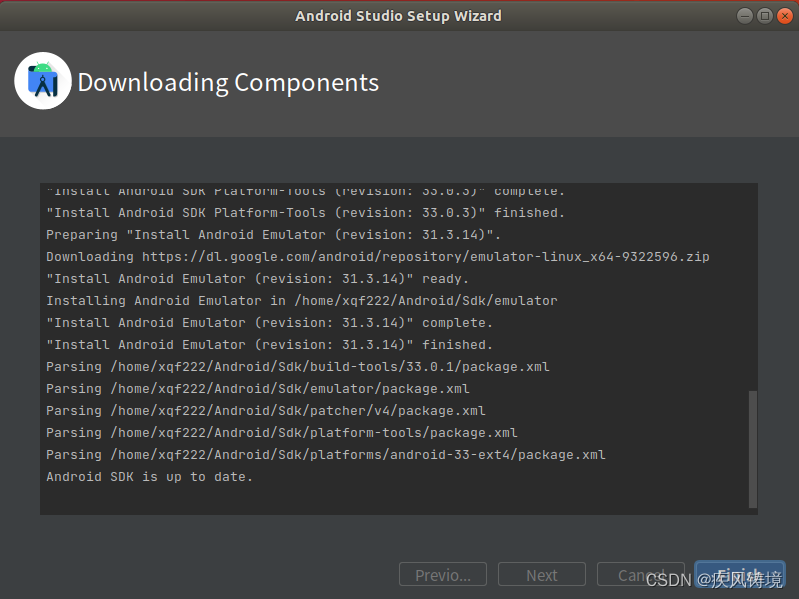
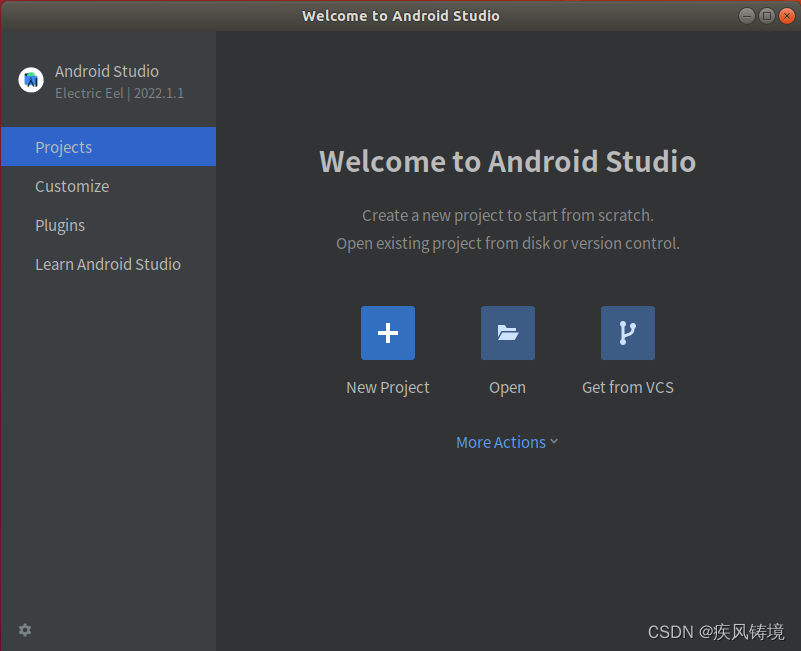
3.运行AndroidStudio软件,下载配置SDK和NDK:
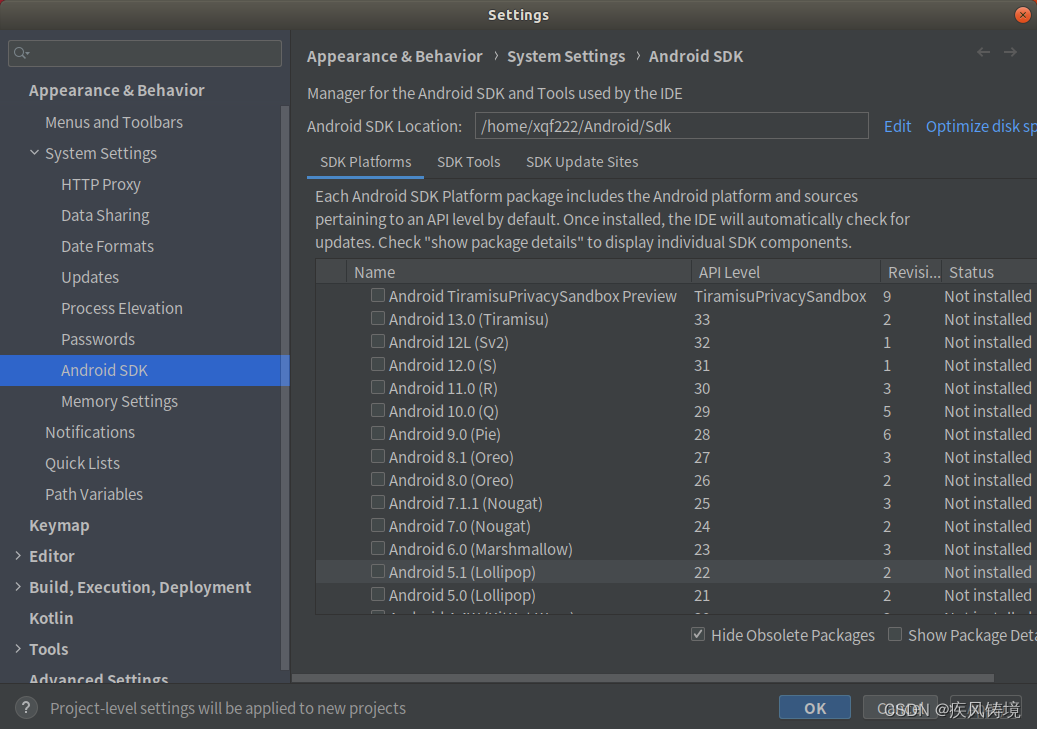
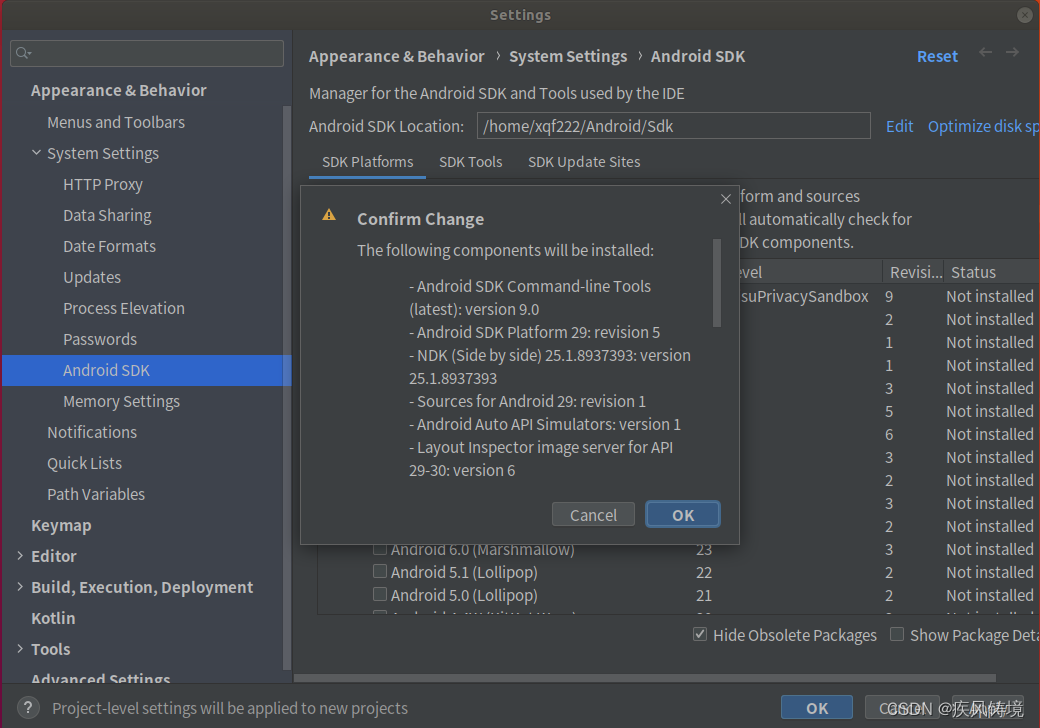
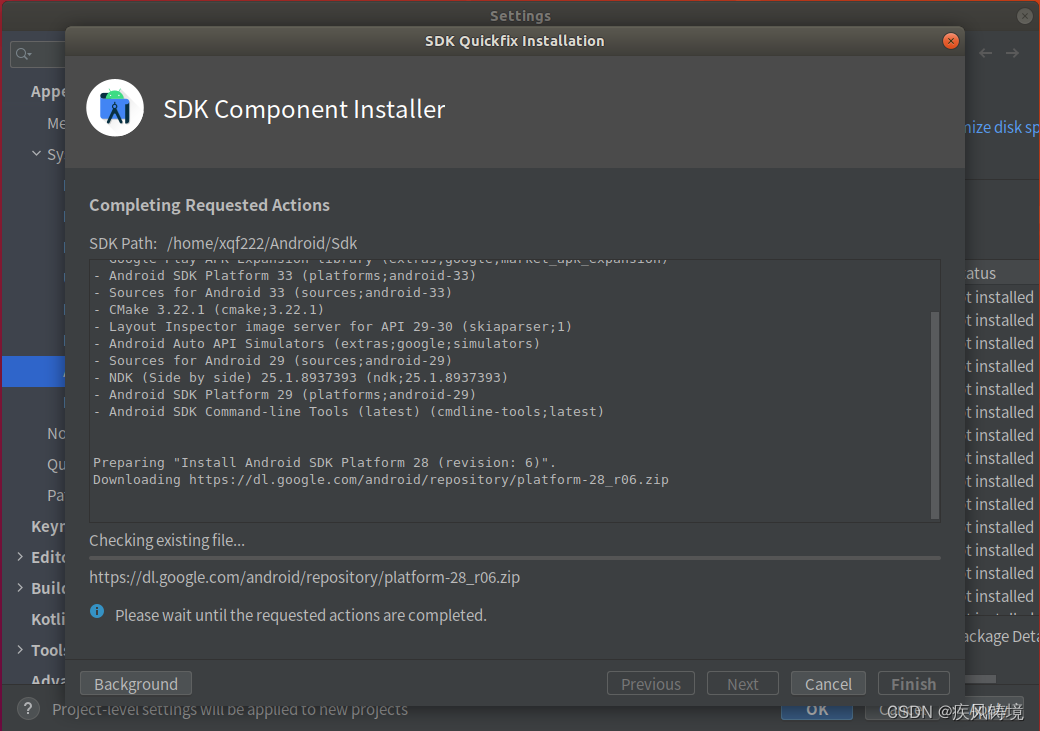
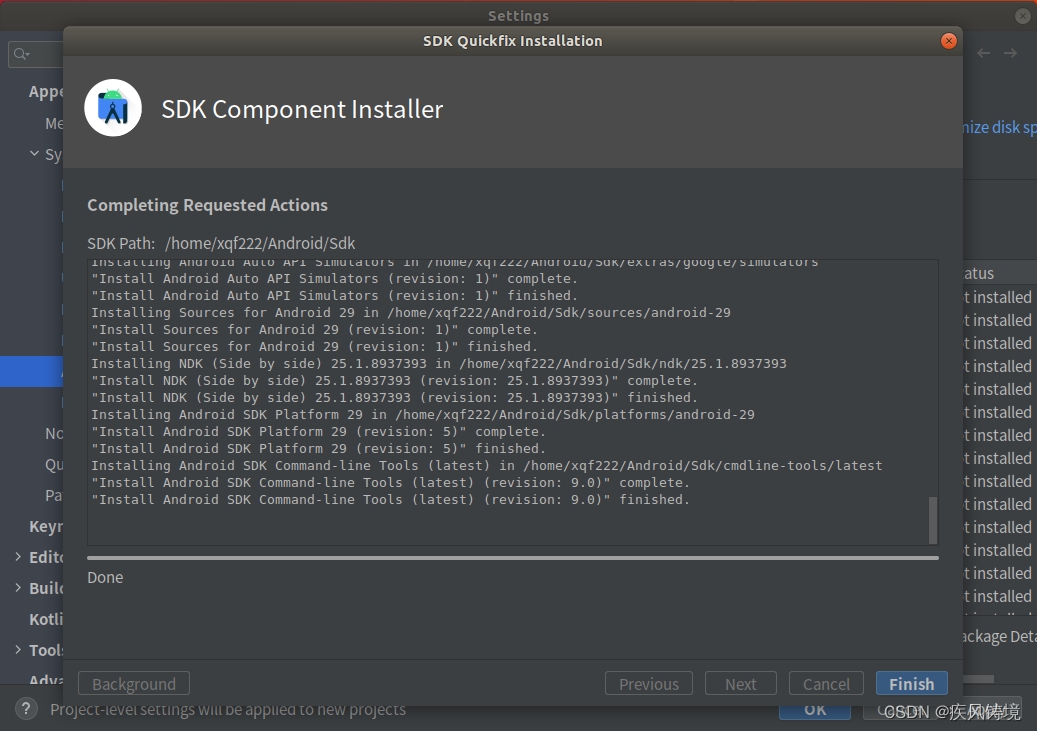
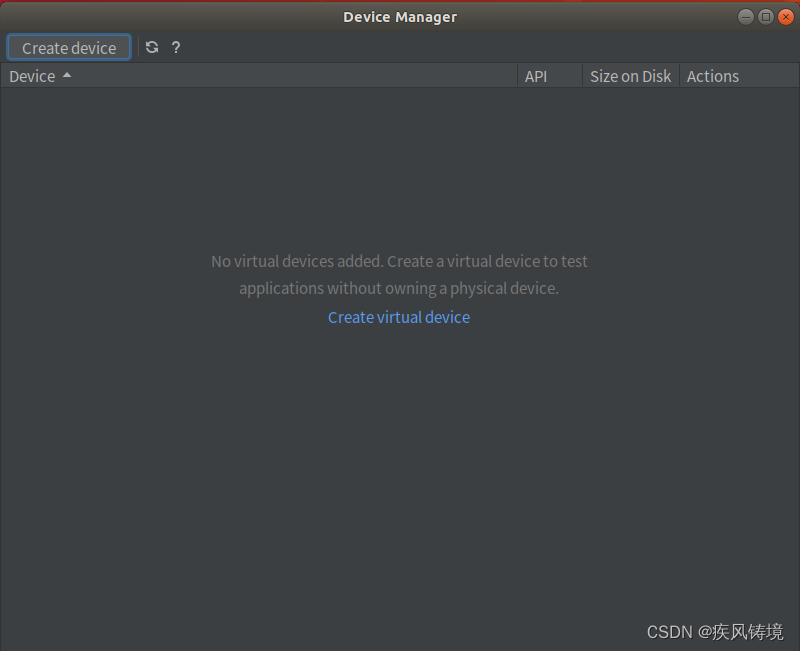
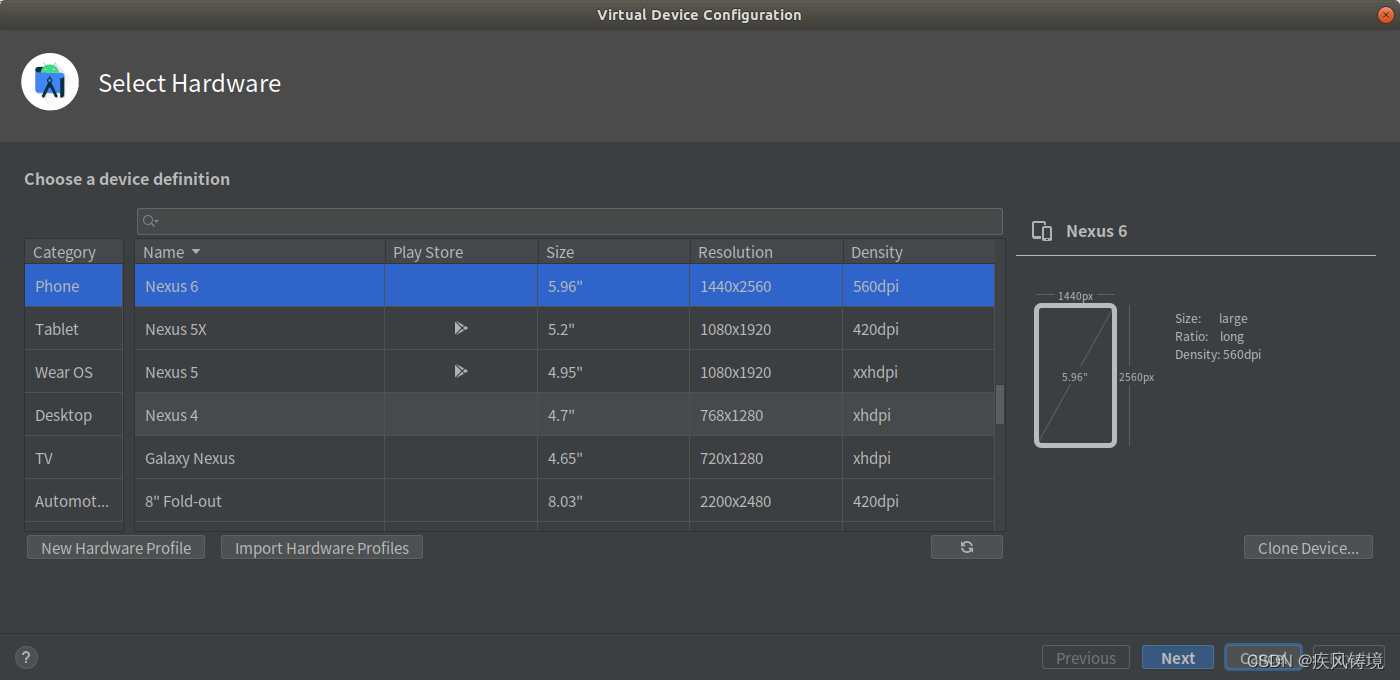
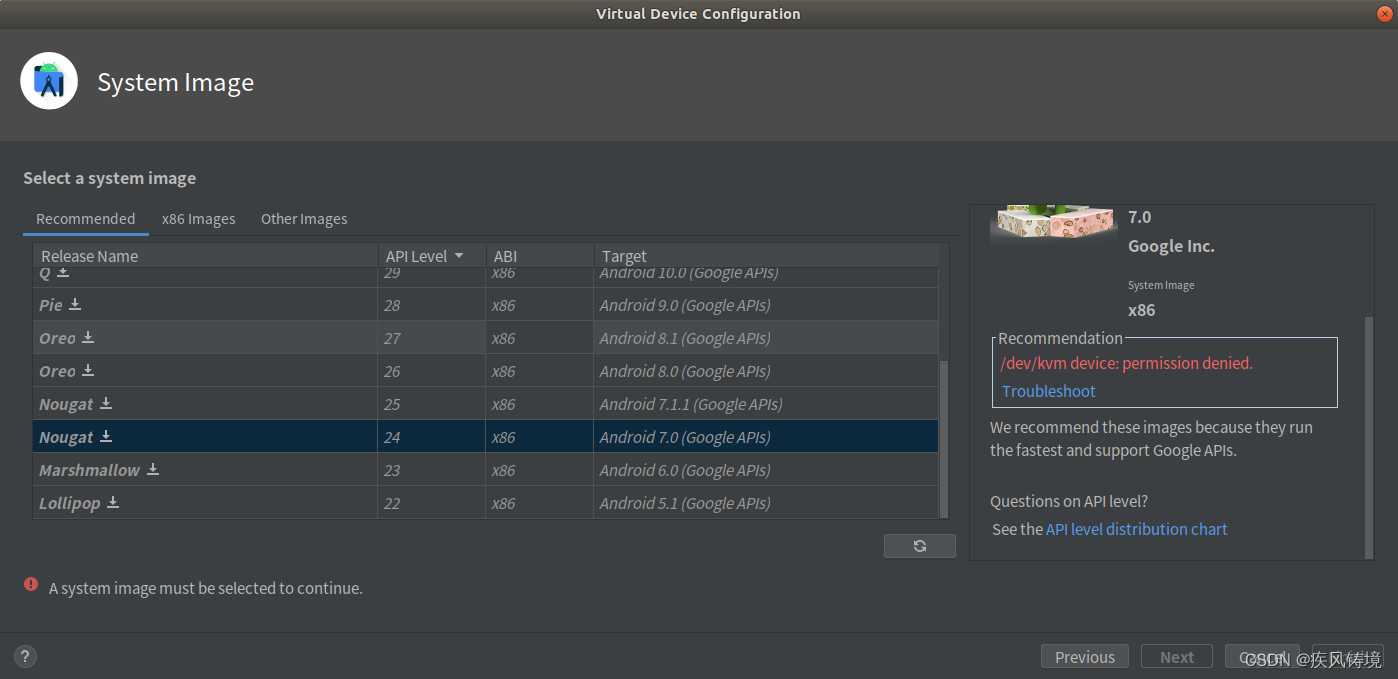
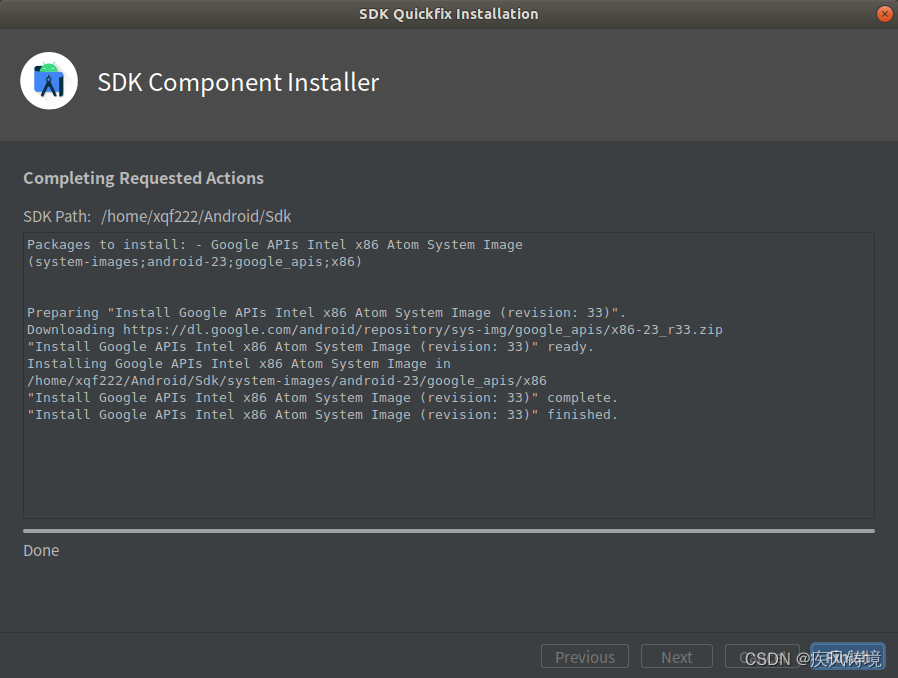
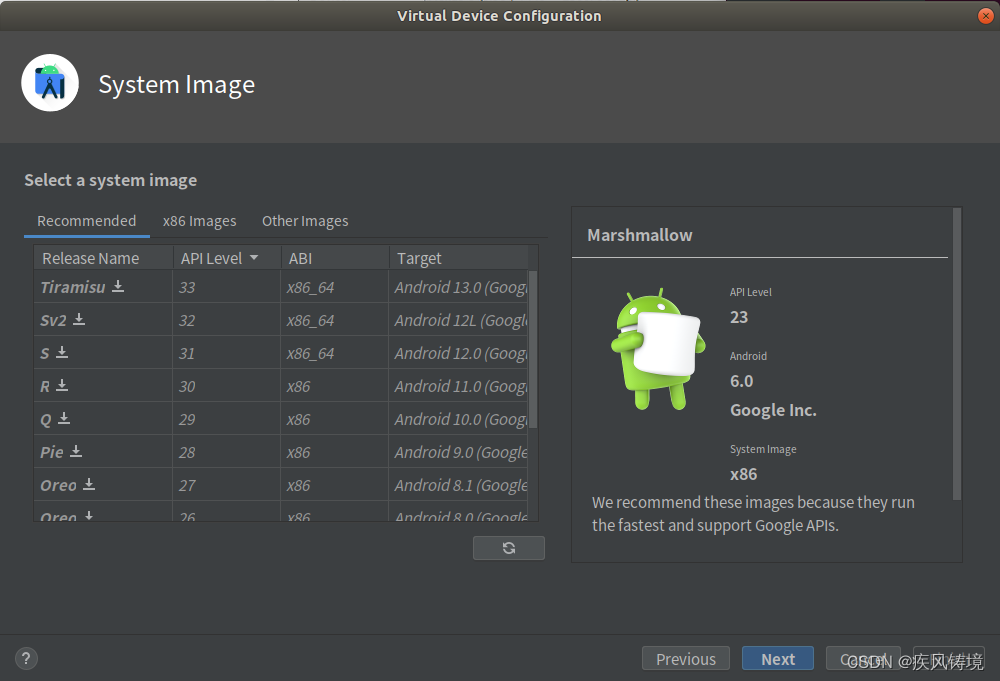
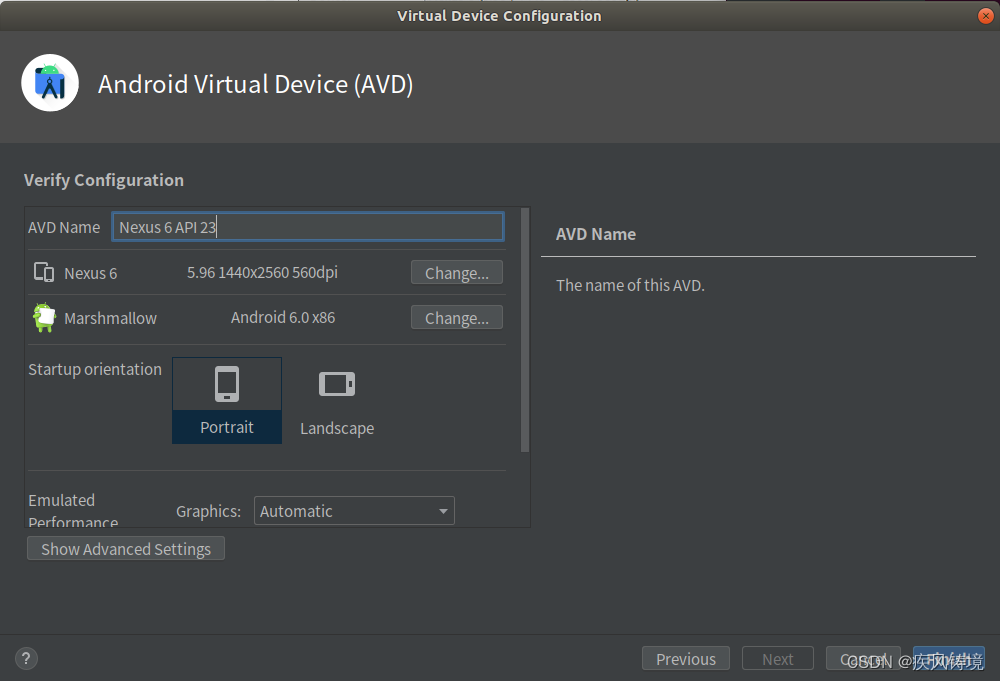
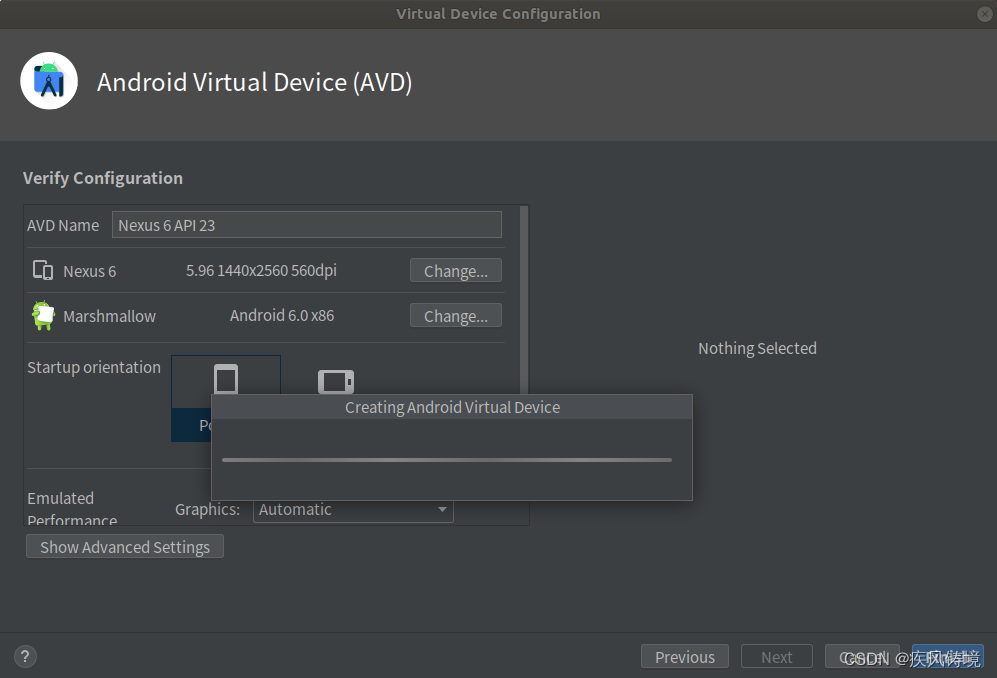
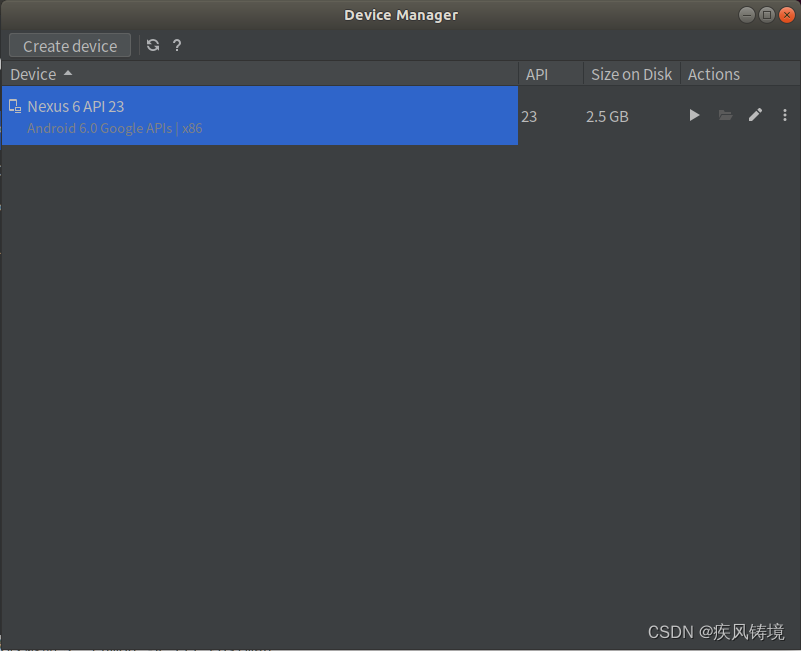
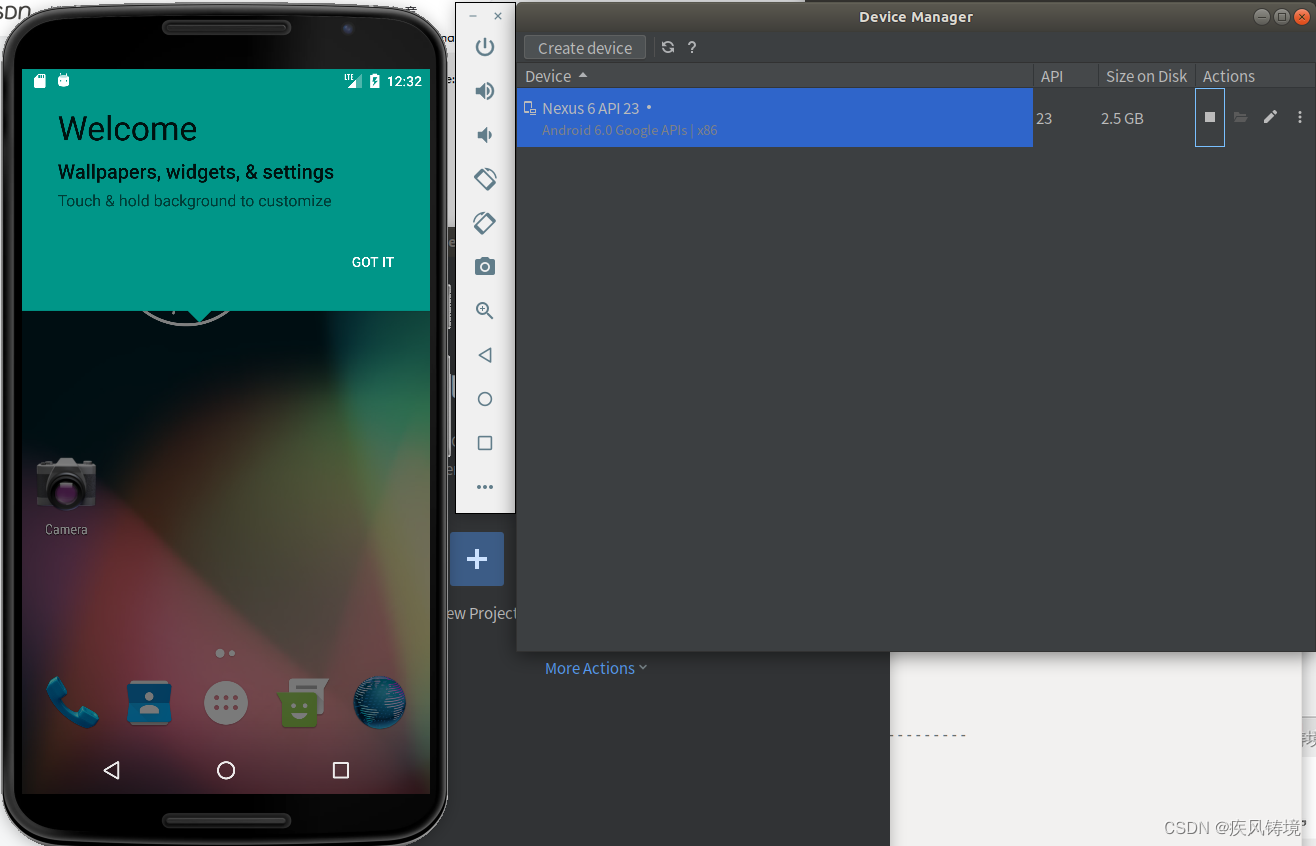
4.修改环境变量:
终端命令中执行:sudo gedit /etc/profile,追加内容如下:
export ANDROID_HOME=/opt/android-studio
export PATH=$PATH:$ANDROID_HOME/bin
export NDK_HOME=/home/xqf222/Android/Sdk/ndk/25.1.8937393
export PATH=$NDK_HOME:$PATH
export SDK_HOME=/home/xqf222/Android/Sdk
export PATH=$PATH:$SDK_HOME/tools:$SDK_HOME/platform-tools
保存后在终端命令中执行刷新环境变量指令:source /etc/profile
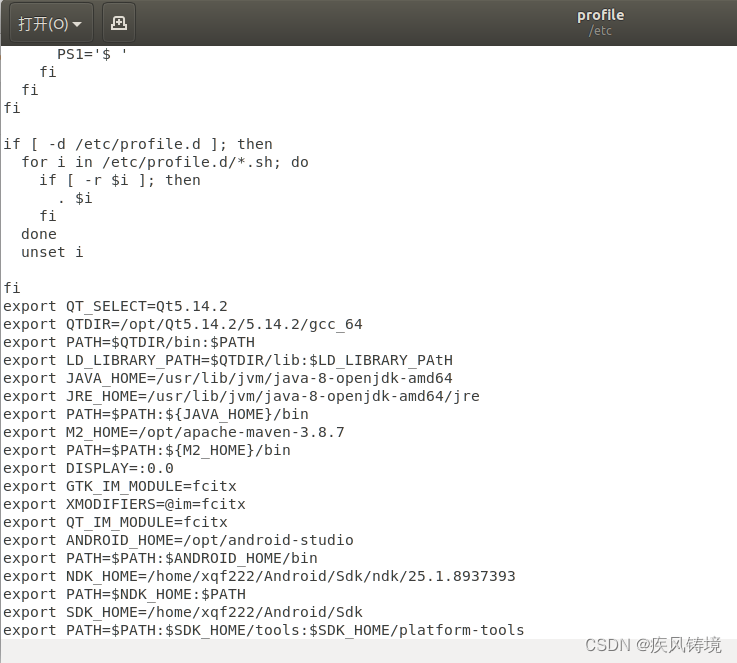
5.开始菜单或者桌面上找到studio快捷方式,打开运行AndroidStudio软件,新建项目测试即可。